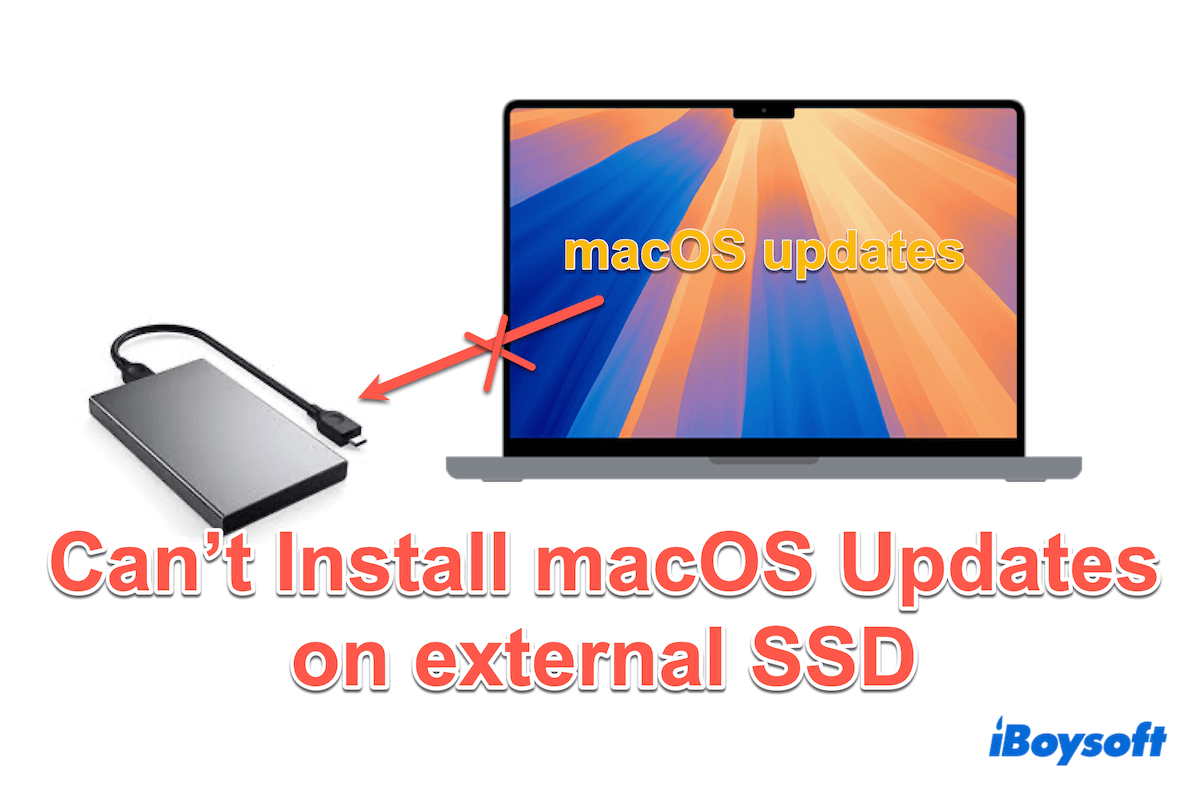Para alguns usuários de Mac, baixar um instalador do macOS (seja uma nova versão do macOS ou as últimas atualizações) em uma unidade externa pode ser uma maneira conveniente de criar um sistema portátil, executar múltiplos sistemas ou realizar solução de problemas.
Como sabemos, apenas seguir os passos para instalar o macOS em uma unidade externa ou criar um instalador inicializável do macOS é suficiente. No entanto, vários usuários encontram um obstáculo quando eles não conseguem instalar as atualizações do macOS na unidade externa.
Estou preso no macOS Ventura em um SSD da Samsung, e as atualizações do macOS parecem bem-sucedidas, mas falham ao instalar na unidade. Como posso lidar com a situação? -Comunidade Apple
Instalei o macOS Sequoia em meu SSD externo NVMe, que é usado como meu disco de inicialização. Mas, depois de tentar aplicar a última atualização do macOS 15.3 para 15.4 em meu SSD externo, não consegui terminar. Alguma solução? A atualização funcionou bem em meu SSD interno. -discussion.apple.com
Se você está enfrentando esse problema, você não está sozinho. Nós vamos te orientar sobre por que isso acontece e como resolvê-lo, para que você possa atualizar o macOS com sucesso em sua unidade externa sem complicações.
Como resolver o problema de não conseguir instalar atualizações do macOS em um SSD externo?
Siga estas soluções passo a passo para identificar e resolver o problema de não conseguir instalar as atualizações do macOS em unidades externas.
# 1 Certifique-se de que a unidade está configurada como disco de inicialização
Se você está tentando atualizar uma instalação do macOS em uma unidade externa, seu Mac precisa inicializar a partir dela primeiro.
- Menu da Apple > Configurações do Sistema > Geral > Disco de Inicialização.
- Selecione seu volume externo do macOS.
- Clique em Reiniciar.
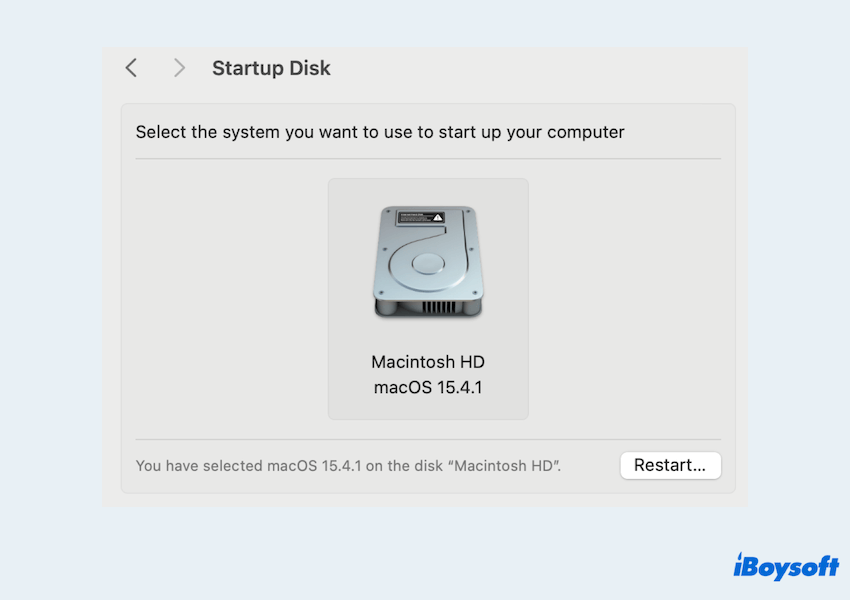
Inicializar a partir do disco correto garante que o sistema direcione as atualizações para o volume correto.
# 2 Garanta espaço livre suficiente
As atualizações do macOS geralmente requerem de 20 a 30 GB de espaço livre no disco de destino. Se seu disco externo (definido como disco de inicialização) estiver quase cheio, a atualização falhará. Ou se você perceber que está muito lento para instalar as atualizações no disco, isso se deve ao desempenho lento do disco rígido do seu Mac.
Remover arquivos indesejados tanto do disco de inicialização quanto dos discos externos aumentará a taxa de sucesso, especialmente se você conseguiu instalar as atualizações anteriormente, mas agora não consegue. iBoysoft DiskGeeker for Mac é um limpador do macOS para você limpar dados indesejados de discos de inicialização.
Sua análise de IA pode escanear visualmente o espaço em disco, ajudando a saber se a pasta/arquivo pode ser excluído diretamente. E o desnecessário será excluído para sempre, incapaz de ser recuperado.
Vamos liberar mais espaço para o disco de inicialização com iBoysoft DiskGeeker for Mac:
- Baixe, abra e instale iBoysoft DiskGeeker for Mac.
- Selecione seu disco à esquerda.
- Clique em Analisar Espaço na barra de ferramentas à direita.
- Após a análise, visualize os arquivos.
(Você pode mover o cursor sobre um específico para saber se pode ser removido ou não.)
- Arraste e solte os arquivos indesejados no círculo e clique em Excluir para removê-los permanentemente.
Esta ferramenta simplifica a gestão do espaço e ajuda a garantir que seu disco externo de inicialização esteja pronto para as atualizações do macOS.
# 3 Verifique o formato do disco e o esquema de partição
O macOS requer formatos específicos para instalações e atualizações, então verifique isso no Utilitário de Disco.
- Finder > Aplicativos > Utilitários > Utilitário de Disco.
- Selecione seu disco externo e clique em Apagar no topo. (Lembre-se de fazer um backup primeiro!)
- Escolha o Formato: APFS (para macOS High Sierra ou posterior); Esquema: Mapa de Partição GUID, depois clique em Apagar.
Observe que: Evite usar Mac OS Extended (com journaling), o que pode causar falhas de atualização em versões mais recentes do macOS.
# 4 Verifique as permissões do disco
Permissões incorretas podem impedir o macOS de gravar arquivos de atualização, como este problema, você está incapaz de atualizar o sistema operacional em um SSD externo.
- Abra o Finder, clique com o botão direito no disco externo e selecione Obter Informações.
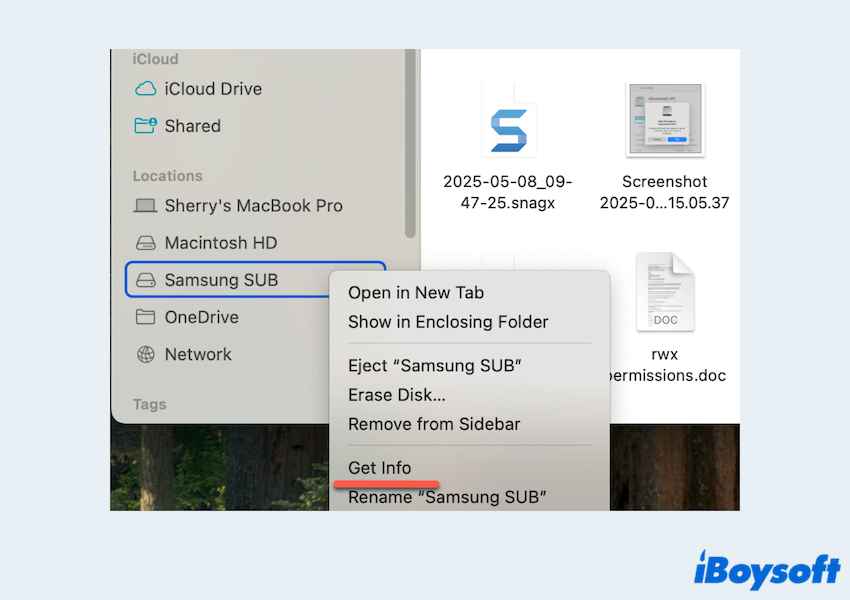
- Role até o final e certifique-se de que Ignorar propriedade neste volume esteja desmarcado.
- Clique no ícone de cadeado para fazer alterações e insira sua senha se necessário.
Se você tiver sucesso aqui, compartilhe nosso post.
# 5 Atualize usando o aplicativo instalador macOS
Em vez de usar Preferências do Sistema > Atualização de Software, você pode baixar o instalador completo do macOS no site oficial ou na App Store.
- Visite a página de download do macOS da Apple ou pesquise na App Store.
- Baixe o instalador.
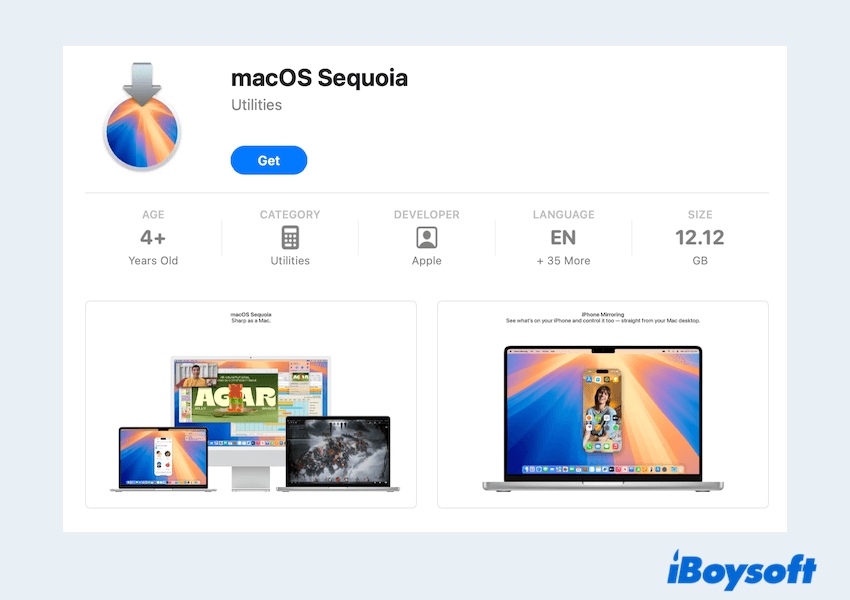
- Execute o instalador e escolha o disco externo como destino.
- Abra o Menu Apple > Preferências do Sistema > Geral > Atualização de Software, encontre e clique em Atualizar Agora. (A versão é a mais recente.)
# 6 Execute o Primeiros Socorros no Utilitário de Disco
Se houver erros no disco, a atualização pode falhar. Use o Primeiros Socorros para detectar e corrigir problemas.
- Finder > Aplicativos > Utilitários > Utilitário de Disco.
- Selecione o disco externo à esquerda.
- Clique em Primeiros Socorros > Executar > Executar e aguarde o processo ser concluído.
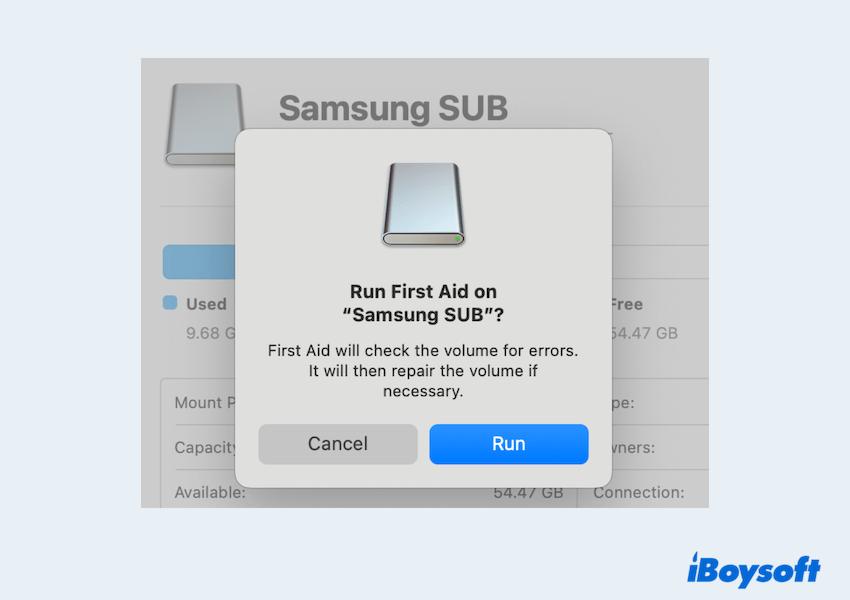
- Se forem encontrados e reparados erros, tente a atualização novamente.
# 7 Ajuste as Configurações de Segurança
Para Macs com Apple Silicon ou Macs com chip T2, as configurações de segurança de inicialização podem bloquear o boot ou a atualização a partir de discos externos.
- Reinicie seu Mac no Modo de Recuperação do macOS.
- Clique em Utilitários > Utilitário de Segurança de Inicialização.
- Selecione seu disco externo e defina [Inicialização Segura: Média ou Sem Segurança; Boot Externo: Permitir boot de mídia externa].
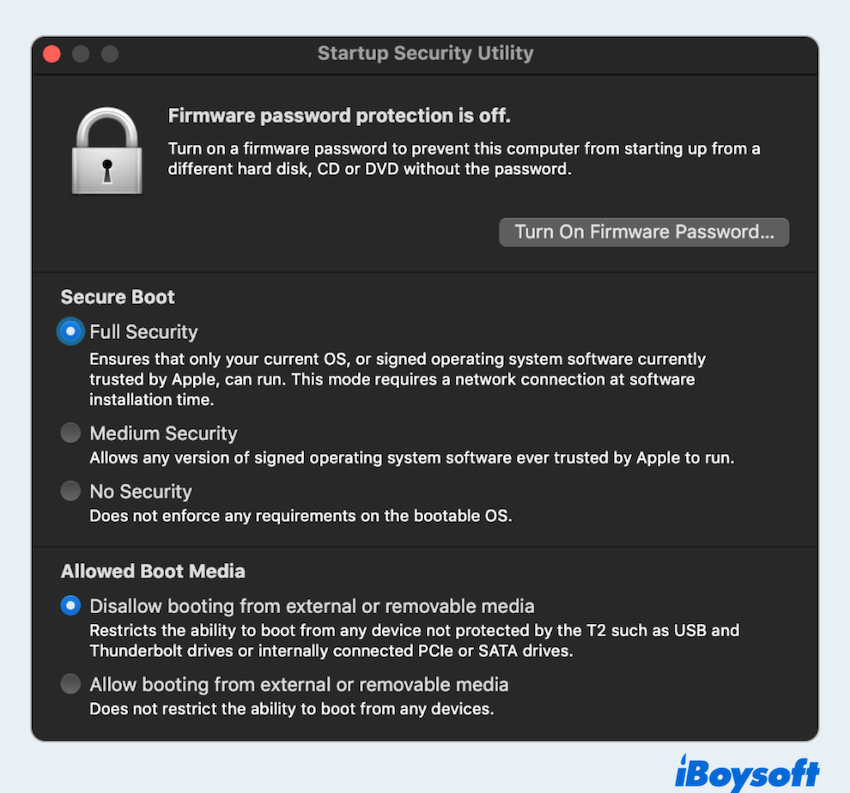
Após ajustar, reinicie seu Mac e tente a atualização novamente. Para Macs Intel, certifique-se de que senhas de firmware não bloqueiem o boot externo.
# 8 Desative a Proteção de Integridade do Sistema (SIP)
O SIP impede certas modificações no macOS, incluindo algumas que as atualizações podem exigir.
- Reinicie seu Mac e pressione Command + R para entrar em Recuperação do macOS.
- No menu, vá para Utilitários > Terminal. Digite: csrutil disable e pressione a tecla Enter.
- Reinicie seu Mac
Aviso: Desativar SIP reduz a segurança do sistema. Reinicie-o após a atualização executando csrutil enable no modo de Recuperação.
Não conseguir instalar atualizações do macOS em um disco externo pode ser frustrante, mas muitas vezes é devido a: Espaço de armazenamento insuficiente, formato ou esquema de partição incorretos no disco, disco de inicialização não configurado corretamente, configurações de segurança inadequadas, bloqueio do SIP, disco ou arquivo de atualização corrompidos, e assim por diante...
Ferramentas como iBoysoft DiskGeeker for Mac podem ajudar a garantir que seu disco tenha espaço suficiente e seguir os passos acima resolverá a maioria dos problemas de instalação.
Com a configuração certa, você pode manter sua instalação do macOS externa segura, atualizada e pronta para trabalhos futuros. Por favor, compartilhe nosso post se você achar útil.